
Ondanks zijn stabiele werk, in sommige gevallen kan Yandex.Browser stoppen met rennen. Die gebruikers voor wie deze webbrowser eenvoudig is, het is erg belangrijk om de oorzaak van het falen te achterhalen en het te elimineren om te blijven werken op internet. Uit dit artikel leert u wat kan leiden tot fouten van het programma, en wat te doen als Yandex.Browser niet op de computer wordt geopend.
De redenen waarvoor Yandex.Bruezer niet wordt geopend
Een verscheidenheid aan factoren kan van invloed zijn op de problemen in het werk van de webbrowser in overweging, en de Yandex zelf wordt het probleem, soms zijn de factoren van derden meestal een probleem in de werking van het besturingssysteem. Vervolgens analyseren we de belangrijkste redenen voor de lancering van de webbrowser en specificeren we de manieren om ze te elimineren. En als de browser nog steeds opent, maar heel langzaam, raden we aan een ander artikel te lezen.Probeer nu weer de browser te gebruiken.
Oorzaak 2: Wedstuursysteem opknoping
Een andere reden waarom Yandex.Browser niet wordt gelanceerd, het kan vries zijn, Windows mislukt of sommige van haar diensten die rechtstreeks nadenken over de lancering van programma's. Of yandex.browser, welke updates automatisch downloadt en installeert, deze procedure niet correct kan voltooien. Start het besturingssysteem opnieuw op met de standaardweg en controleer hoe de webbrowser start.
Oorzaak 3: Niet genoeg pc-bronnen
Gebruikers zijn gemiddeld laag in prestaties en hardware-vullingcomputers en laptops voor onwetendheid of onoplettend kunnen een groot aantal programma's achterlaten, waarvan het werk niet toestaat dat de Yandex.Brazer, die, zoals elke moderne webbrowser veel vereist van middelen. Afslag Hier is eenvoudig - handmatige sluiting van alle resource-intensieve toepassingen, zoals andere browsers, games, zware editors.
Om erachter te komen welke applicatie het grootste deel van alle RAM verbruikt (het ontbreken waarvan het vaakst beïnvloedt het onvermogen om Yandex te openen), voert u opnieuw de "Taakbeheer" uit, ga naar het tabblad "Details" en klik op de kolom Memory op bestelling door hen willekeurig toegang geheugen. Al die programma's die veel middelen nodig hebben en duidelijk interfereren met de lancering van Yandex.bauser, in de buurt van analogie met hoe deze voor 1 is geschreven.

Op het tabblad Processen kunt u ook de algemene werklast van RAM bekijken en als dit percentage van cruciaal belang is, moet u niet verrast zijn waarom een ander complex programma niet kan worden geopend.
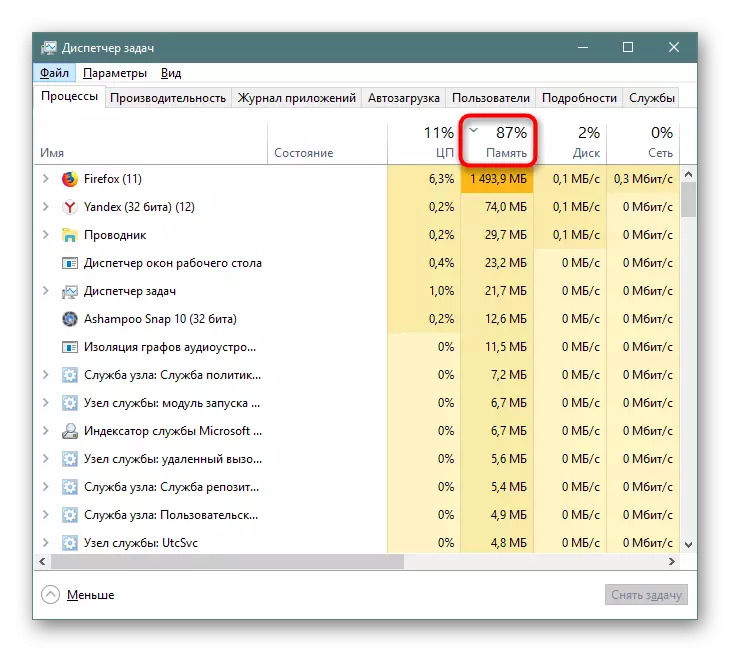
Indien nodig kunt u meer virtuele RAM toevoegen met behulp van harde schijfbronnen hiervoor. Lees hierover meer informatie in de artikelen volgens de volgende link.
Oorzaak 6: Beschadigd label
Dit is een vrij niet-standaard en niet vaak ontmoetingscase, meestal verschijnen na het verwijderen van virussen, onverklaarbare gebruikersacties of zeldzame fouten. Probeer gewoon het label terug te winnen en plaats het waar Yandex.Browser wordt gebruikt om te rennen.
- Ga naar de map met Yandex op dit pad: C: \ gebruikers \ user_name \ appdata \ local \ yandex \ yandexbrowser \ applicatie. Hier moet u het bestand "Browser.exe" vinden. Als u de map "AppDATA" niet ziet, leest u de bovenstaande instructies (stap 3), hoe u het display van verborgen bestanden en mappen inschakelen.
- Klik met de rechtermuisknop op dit bestand en selecteer "Een snelkoppeling maken". Controleer onmiddellijk of het programma wordt geopend.
- Na de succesvolle lancering kunt u het etiket naar elke plaats op de pc slepen, hernoemen in de gebruikelijke "Yandex".



Dit waren de belangrijkste redenen waarom Yandex.Browser niet wordt gelanceerd. Als er niets van dit heeft geholpen, probeert u het systeem te herstellen door het laatste punt te kiezen op datum waarop uw browser nog is gestart.
Lees meer: Rolback naar het herstelpunt in Windows
U kunt ook contact opnemen met de technische ondersteuning van Yandex met behulp van een speciaal formulier waar deskundigen proberen te helpen met een probleem. Gebruik voor deze andere browser, indien mogelijk, bevestig het scherm Screenshot en geef de e-mail op, volgens welke de werknemer van het bedrijf kan worden gecontacteerd.
Ga naar Yandex.Bauser Feedback-pagina
